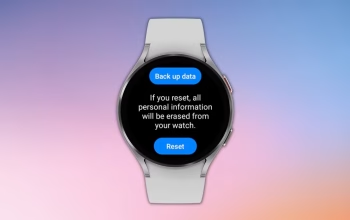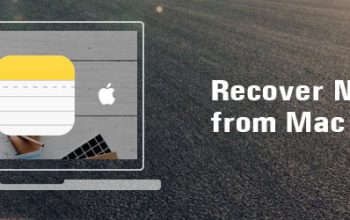Salah satu komponen penting dalam handphone dan pasti ada pada semua tipe Smartphone adalah Bluetooth. Fungsi dari Bluetooth ini juga banyak banget loh guys dan tanpa sadar kalian telah banyak menggunakan Bluetooth dalam kehidupdan sehari-hari.
Misalnya adalah untuk transfer file dari handphone ke handphone baik Android maupun Iphone dengan sekali kirim saja dan mencari perangkat. Selain itu, Bluetooth juga dapat kamu gunakan untuk mendengar berbagai musik dengan speaker yang berbasis Bluetooth. Tidak hanya itu saja, kamu juga dapat menggunakan Bluetooth sebagai sistem navigasi kamu.
Sama halnya dengan aplikasi bawaan ponsel yang lainnya, Blueetooth walaupun merupakan aplikasi yang ringan juga memiliki cache atau file sampah. Cache tersebut didapatkan dari banyaknya perangkat yang tersimpan saat kamu mengirim file. Walaupun memiliki kelebihan karena memiliki akses yang cepat untuk mentransfer file, namun hal tersebut ternyata berdampak pada ruang penyimpanan atau cache.
Lalu apa sih efek samping dari banyaknya perangkat yang dapat akses tersambung cepat dan dapat mengirimkan file dengan cepat melaluk Bluetooth apabila hal tersebut memenuhi cache? Maka, handphone kamu akan sulit menerima koneksi dari perangkat lain karena banyaknya cache dari perangkat lain yang mengakibatkan Bluetooth kamu dapat gagal tersambung. Bluetooth Gagal Terkoneksi? Begini Tips Hapus Cache Bluetooth Kamu!
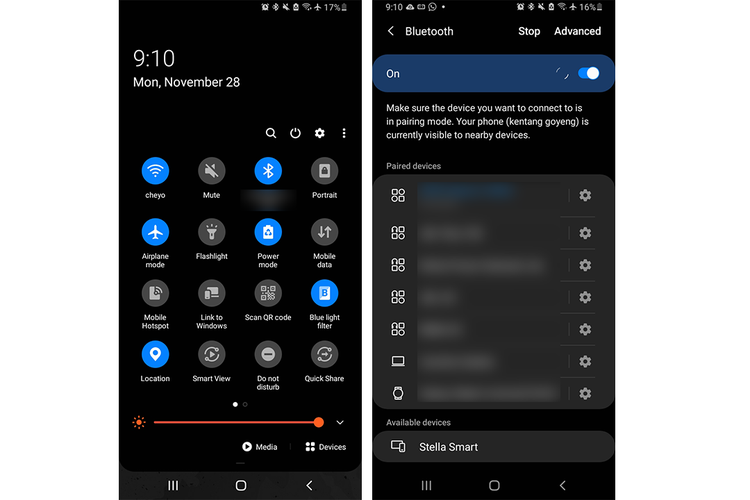
Tips Hapus Cache Bluetooth di Android
Android setiap tahunnya, telah mengalami pembaruan sistem. Artinya proses petunjuknya mungkin sedikit berbeda, tetapi Manajemen aplikasi merupakan tujuan yang ingin Anda tuju. Berikut cara-caranya:
- Langkah awal adalah pergilah ke aplikasi Settings melalui ponsel kamu.
- Selanjutnya, bukalah Apps manajemen.
- Selanjutnya, klik menu tiga titik yang berada di sudut kanan atas layar.
- Selanjutnya, pilihlah opsi agar menampilkan aplikasi sistem.
- Selanjutnya, temukan Bluetooth dalam daftar lalu klik di atasnya.
- Selanjutnya, klik Hapus Cache.
- Selesai.
Nah, itulah beberapa tips yang dapat kamu lakukan untuk menghapus cache bluetooth kamu. Dengan begitu, kamu bisa transfer file tanpa hambatan karena tidak ada cache pada bluetooth kamu.